Как да работите без каквото и да е уеб разсейване в Mac
Интернет е като монета с доброто от едната страна и лошата от другата. Това прави живота ни по-лесен, като ни предоставя тонове информация и действа като средство за връзка със света, но в същото време често ни отвлича от непосредствената задача.
Колко от вас, които никога не поглеждате в чат прозореца си, проверявайте пощенската си кутия или запазвайте страницата си във Facebook отворена, докато работите? Сигурен съм, че номерът е нисък - ако има такъв.
Аз лично мисля, че е добре да освежите ума си от време на време. Проблемът понякога е, че нямаме лукса на свободното време поради крайните срокове и въпреки това по-голямата част от времето нашата воля не е достатъчно силна, за да устои на изкушението.
Можем да използваме някаква помощ.
Малко самоконтрол
Намерих приложение - с плашеща икона - което може да ми помогне да укрепи моята воля. Нарича се самоконтрол. Това приложение прави едно просто нещо: блокира достъпа до входящи и / или изходящи пощенски сървъри и уебсайтове за предварително определен период от време.
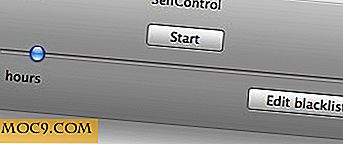
Например, можете да блокирате достъпа до имейла си, Facebook и Twitter в продължение на 90 минути, но все пак имате достъп до останалата част от мрежата. Тази селективна функция за черно списване е много полезна, ако все още трябва да направите някои изследвания и да публикувате в блога си, като същевременно премахнете други разсейващи сайтове.
Кликнете върху бутона " Редактиране на черния списък " (или използвайте командата + D), за да добавите (+) или да извадите (-) черните списъци. Моля, имайте предвид, че трябва ръчно да въведете адреса на сайта, тъй като приложението няма да ви позволи да копирате и поставяте. Друго ограничение е, че не можете да добавите адрес на подпапка (нещо като www.apple.com/itunes/).

Бутонът за импортиране е, за да добавите входящи и изходящи пощенски сървъри от Mail и Thunderbird.

Други настройки са достъпни чрез прозорците "Предпочитания" (Command + Comma)

След като всичко е настроено, можете да кликнете върху бутона "Старт" и да пуснете забавната си мрежа известно време. Но помнете, след като сте започнали, процесът не може да бъде отменен от приложението или чрез рестартиране на компютъра - трябва да изчакате таймерът да изтече.
Да стигнем до крайност
В най-крайния случай, когато абсолютно не трябва да имате никакво разсейване в мрежата (все още имам трудности да си представя какъв ще бъде случаят), можете да използвате Freedom да блокира целия достъп до мрежата.
Появата е проста. Има кутийка, в която въвеждате броя на минутите, които искате вашата мрежа да бъде блокирана - с максимум осем часа.

След като кликнете върху "OK", ще се покаже вторият прозорец, който ви дава възможност да отмените, да ограничите достъпа до локалната мрежа или да блокирате целия достъп (нормален режим).

Това, което прави Freedom малко по-различно от Self Control, е, че можете да "мамнете" процеса, като направите рестартиране на системата. Това е малко препятствие, но все пак е в състояние. Може би това е опцията, която трябва да предприемете, ако случайно стартирате Свобода.
За мен тези две приложения не са наистина полезни, тъй като повечето от моите разсейвания не са от мрежата. Но какво ще кажете за вас? Смятате ли, че SelfControl и Freedom са полезни? Имате ли други алтернативи? Споделете вашите мисли, използвайки коментара по-долу.







